In diesem Beitrag erfahren Sie, wie Sie Intune Win32 App Supersedence verwenden. Sie können Intune verwenden, um eine oder mehrere Ablösungsbeziehungen zwischen Apps zu erstellen.
Mit der Win32-App-Ersetzung können Sie vorhandene Win32-Apps aktualisieren und durch neuere Versionen derselben oder einer völlig anderen Win32-App ersetzen. Die App-Ersetzung kann nur auf Win32-Apps angewendet werden.
Eine ersetzende App ist eine App, die andere Apps aktualisiert oder ersetzt. Eine abgelöste App ist eine App, die aktualisiert oder ersetzt wird. Die Win32-App-Ersetzung befindet sich in der öffentlichen Vorschau. Sie können diese Funktionen in Ihren Umgebungen testen und verwenden und Feedback geben.
Sie können angeben, welche App aktualisiert oder ersetzt wird, wenn Sie eine Anwendung ersetzen. Um eine App zu aktualisieren, deaktivieren Sie die Option zum Deinstallieren der vorherigen Version. Um eine App zu ersetzen, aktivieren Sie die Option zum Deinstallieren der vorherigen Version. Es gibt maximal 10 aktualisierte oder ersetzte Apps, einschließlich Verweisen auf andere Apps.
Bevor Sie eine Win32-App zu Microsoft Intune hinzufügen, müssen Sie die App mit dem Microsoft Win32 Content Prep Tool vorbereiten. Sie verwenden das Microsoft Win32 Content Prep Tool, um Windows Classic (Win32)-Apps vorzuverarbeiten, Intune Win32 App Deployment Step by Step Guide.
So verwenden Sie die Intune-Win32-App-Ersetzung
Sie können die vorhandene Win32-App im Intune-Verwaltungsportal mithilfe der folgenden Schritte ändern. Ersetzungsbeziehungen können beim Hinzufügen oder Ändern einer Win32-App in Intune erstellt werden. Mit den Schritten Ersetzung können Sie alle Ersetzungsbeziehungen in Bezug auf die Win32-App angeben.
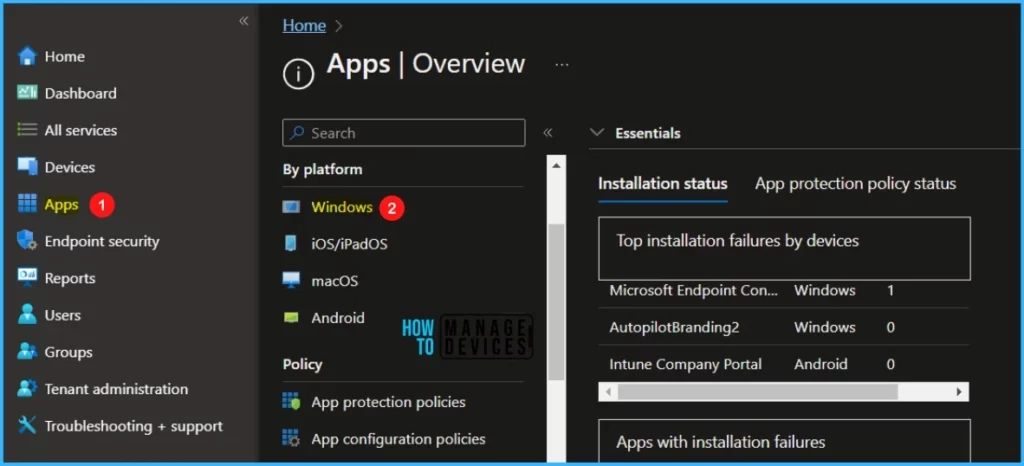 Select Win32 App – Use Intune Win32 App Supersedence in MEM Portal 1
Select Win32 App – Use Intune Win32 App Supersedence in MEM Portal 1
Wählen Sie die vorhandene Win32-Anwendung aus der Liste für ersetzt die Win32-App. Klicken Sie im Abschnitt Ersetzen auf Bearbeiten, um Apps auszuwählen, die ersetzt werden sollen.
Hinweis – Falls noch nicht geschehen eine Win32-App hinzugefügt haben, können Sie den Schritten zum Hinzufügen einer Win32-App zu Intune folgen.
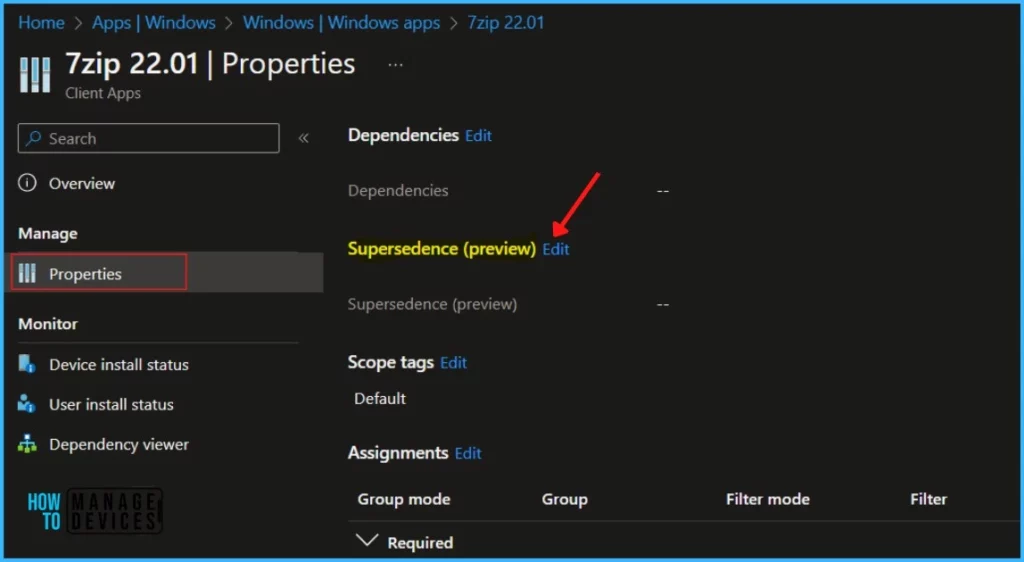 Anwendungseigenschaften – Use Intune Win32 App Supersedence in MEM Portal 2
Anwendungseigenschaften – Use Intune Win32 App Supersedence in MEM Portal 2
Klicken Sie auf der Seite Ersatz auf Hinzufügen. Wählen Sie auf dem Blatt Apps hinzufügen die ersetzte Win32-App aus und klicken Sie auf Auswählen.
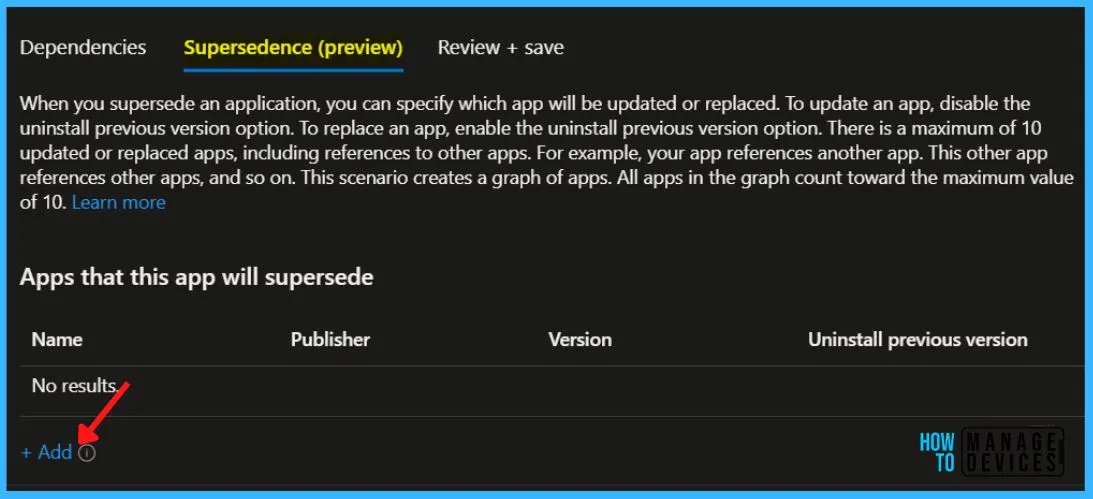 App hinzufügen – Verwenden Sie die Intune-Win32-App-Ersetzung im MEM-Portal 3
App hinzufügen – Verwenden Sie die Intune-Win32-App-Ersetzung im MEM-Portal 3
Suchen Sie im Bereich Apps hinzufügen die Apps, um die Ersetzungsbeziehung anzuwenden, und klicken Sie darauf. Klicken Sie auf Auswählen, um die Apps zu Ihrer Ersetzungsliste hinzuzufügen.
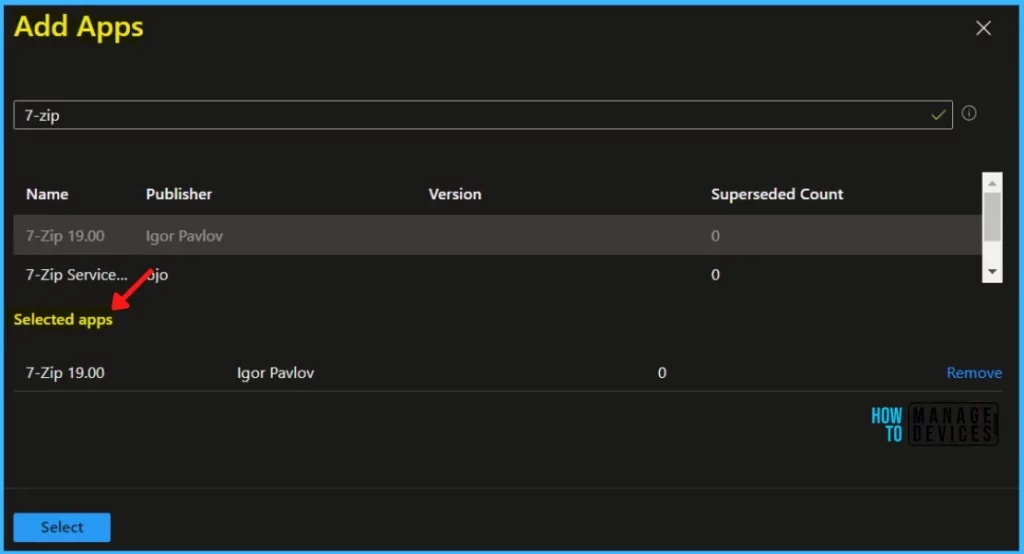 Apps hinzufügen – Verwenden Sie Intune Win32 App Supersedence in MEM Portal 4
Apps hinzufügen – Verwenden Sie Intune Win32 App Supersedence in MEM Portal 4
Sie können angeben, welche App aktualisiert oder ersetzt wird, wenn Sie eine Anwendung ersetzen. Um eine App zu aktualisieren, deaktivieren Sie die Option zum Deinstallieren der vorherigen Version. Um eine App zu ersetzen, aktivieren Sie die Option”Vorgängerversion deinstallieren”. Es gibt maximal 10 aktualisierte oder ersetzte Apps, einschließlich Verweise auf andere Apps.
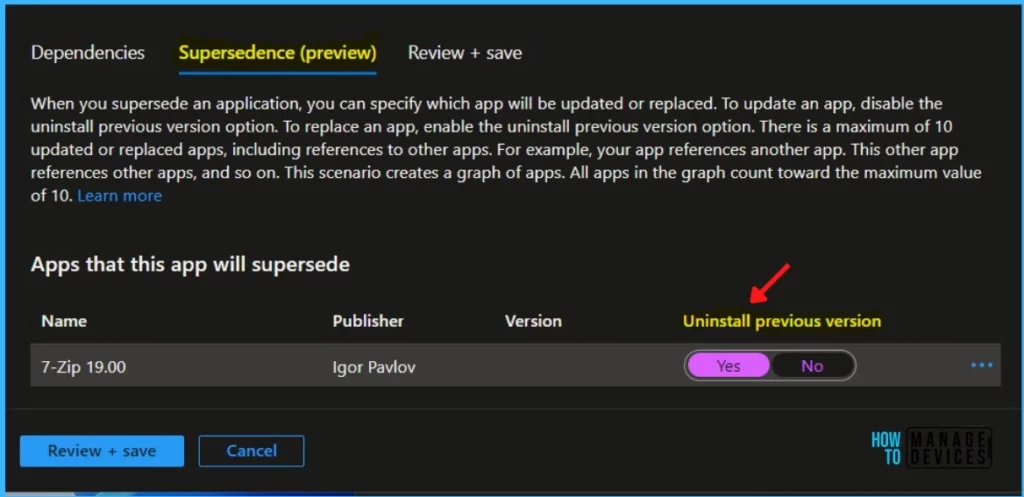 Vorherige Version deinstallieren – Intune Win32-App-Ersetzung in MEM-Portal 5 verwenden
Vorherige Version deinstallieren – Intune Win32-App-Ersetzung in MEM-Portal 5 verwenden
Der nächste Bildschirm wird mit der Zusammenfassung angezeigt. Überprüfen Sie die Auswahl und klicken Sie auf Speichern. Basierend auf Ihrer Auswahl bestimmt Intune die Ersetzung Verhalten ersetzen.
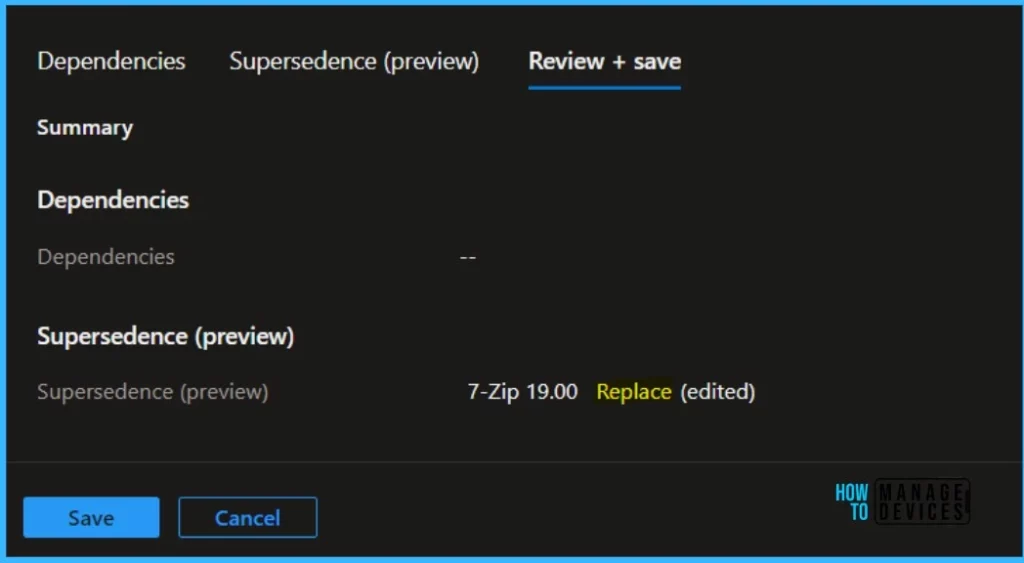 Ersetzung – Verwenden Sie Intune Win32 App Supersedence in MEM Portal 6
Ersetzung – Verwenden Sie Intune Win32 App Supersedence in MEM Portal 6
In der oberen rechten Ecke wird automatisch eine Benachrichtigung mit einer Nachricht angezeigt. Hier können Sie sehen, Anwendung „7-Zip 22.01“ erfolgreich gespeichert.
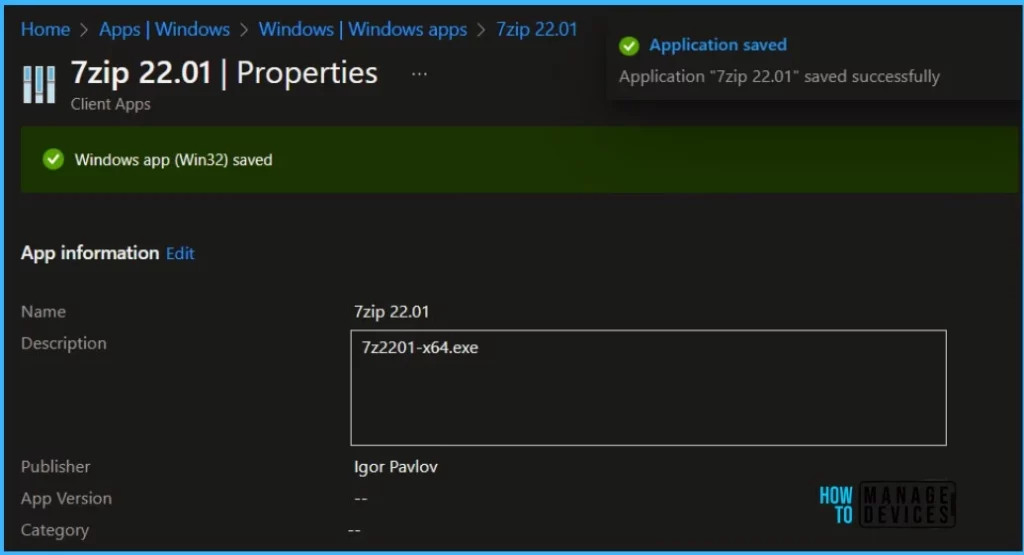 Anwendung gespeichert – Verwenden Sie Intune Win32 App Supersedence in MEM Portal 7
Anwendung gespeichert – Verwenden Sie Intune Win32 App Supersedence in MEM Portal 7
Monitor Supersedence for Win32 App
Nach erfolgreicher Installation der Apps sehen Sie den Status der auf Ihrem verwalteten Gerät installierten App im Unternehmensportal. Sie können den Status auch über Windows-Programme und-Funktionen überprüfen in der Systemsteuerung.
Anhand der Auswahl wurde die ältere 7zip-Version deinstalliert und durch die neuere Version 22.01 ersetzt. Sie können die installierte App hier sehen.
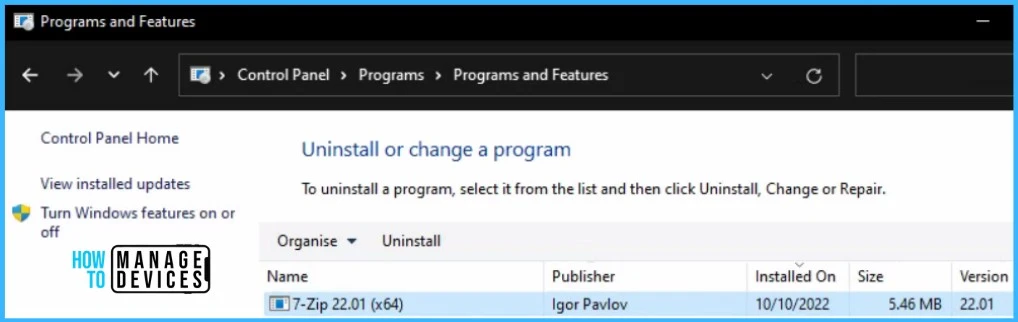 Monitor-Ersetzung für Win32-App
Monitor-Ersetzung für Win32-App
Ersetzen von Win32-Apps in Intune nachverfolgen
Das ist nicht möglich Erfassen Sie die unter IntuneManagementExtension.log protokollierten Details unter C:\ProgramData\Microsoft\IntuneManagementExtension\Log.
Hier sind die hervorgehobenen Teile aus den Protokollen, mit denen Sie die Anwendungsaktivität nachverfolgen können Client-Geräte. Weitere Einzelheiten finden Sie in einem hervorragenden Artikel zur Fehlerbehebung bei Intune Win32-Apps.
[Win32App][ActionProcessor] Gefunden: 0 Apps, die deinstalliert werden sollen, bevor Installationen erzwungen werden: []. [Win32App][ActionProcessor] Gefunden: 1 Apps mit Installationsabsicht: [252ca092-872a-4c88-a99b-0d2a86e85c17]. [Win32App][ActionProcessor] Gefunden: 0 Apps, die nach dem Erzwingen von Installationen deinstalliert werden sollen: []. [Win32App][ActionProcessor] Evaluieren von Installationserzwingungsaktionen für App mit ID: 252ca092-872a-4c88-a99b-0d2a86e85c17. [Win32App][ActionProcessor] Die zu ersetzende App mit der ID: 389fa8ca-2cee-4431-907d-2802e7c46a0a wird erkannt und vor der Installation deinstalliert und ersetzt die App mit der ID: 252ca092-872a-4c88-a99b-0d2a86e85c17. 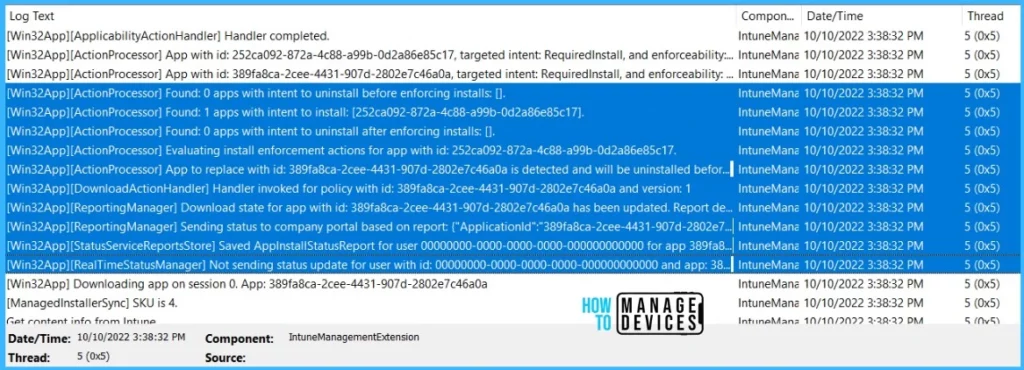 IME-Protokolle – Ersetzen von Win32-Apps in Intune nachverfolgen
IME-Protokolle – Ersetzen von Win32-Apps in Intune nachverfolgen
Verstehen von App-Updates und App-Ersetzungen innerhalb von Ersetzungen
Lassen Sie uns verstehen, wie Ersetzungen angewendet werden, wenn eine App aktualisiert oder eine App ersetzt wird im folgenden Szenario.
Tabelle 1 – App-Update vs. App-Ersatz innerhalb der Ersetzung
Autor
Über den Autor – Jitesh, Microsoft MVP, verfügt über mehr als fünf Jahre Berufserfahrung in der IT-Branche. Er schreibt und teilt seine Erfahrungen in Bezug auf Microsoft-Geräteverwaltungstechnologien und IT-Infrastrukturverwaltung. Sein Hauptaugenmerk liegt auf der Windows 10-Bereitstellungslösung mit Configuration Manager, Microsoft Deployment Toolkit (MDT) und Microsoft Intune.